word文档中怎样制作水印
发布时间:2016-12-07 13:17
相关话题
在一些网站上经常看见一些美文的背后有一些水印,这是怎么做到的呢?那么下面就由小编给大家分享下word文档中制作水印的技巧,希望能帮助到您。
word文档中制作水印的步骤如下:
步骤一:打开一篇文档,然后在菜单栏中选择格式—背景—水印。然后弹出水印对话框然后选择文字水印
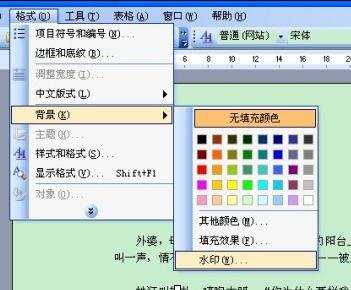


步骤二:在文字栏中输入想要添加的字,然后选择字体尺寸和颜色。然后点击确定即可看见文字后面存在水印了。


步骤三:如果想给文章加上图片的水印的话,在二步中选择图片水印。然后点击选择图片,找到自己想要添加的图片然后点击插入,然后在缩放中选择自己想要的大小,将冲蚀前面的对勾去掉。
步骤四:然后点击确定会发现文档后面出现了图片
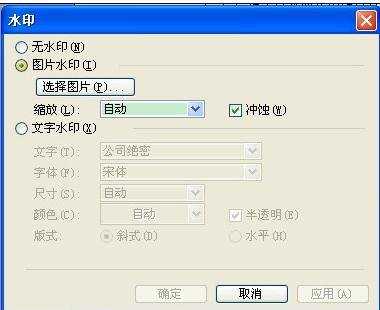
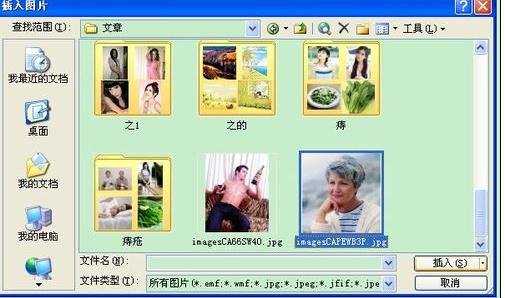



word文档中怎样制作水印的评论条评论